| 1 |
 |
[スタート]をクリックし、「コントロールパネル」をクリックします。
「コントロールパネル」画面が表示されます。
|
| 2 |
 |
「ネットワークとインターネット接続」をクリックします。
[dsp057]
「ネットワークとインターネット接続」が見つからない場合は、「カテゴリ表示に切り替える」をクリックしてください。
|
| 3 |
 |
「ネットワーク接続」をクリックします。
[dsp058]
|
| 4 |
 |
「LANまたは高速インターネット」にある「ローカルエリア接続」を右クリックし、プロパティをクリックします。
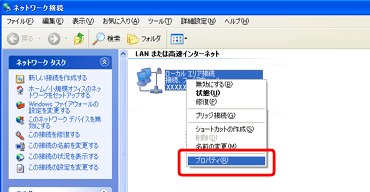
「ローカルエリア接続のプロパティ」が表示されます。
|
| 5 |
 |
「この接続は次の項目を使用します」欄の「インターネットプロトコル(TCP/IP)」を選んで[プロパティ]をクリックします。
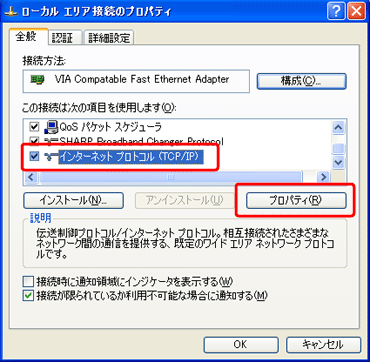
「インターネットプロトコル(TCP/IP)のプロパティ」画面が表示されます。
|
| 6 |
 |
TCP/IP設定が正しく設定されているか確認します。
お使いのネットワーク環境により、TCP/IP設定は異なります。この設定が変更されていたり、設定が不要であるのに入力されていると、ネットワークに接続することができません。ご利用のプロバイダーやCATV局、FTTHの接続会社などからの説明書などをご覧いただき、正しく設定してください。
|
| 7 |
 |
[OK]をクリックし、「インターネットプロトコル(TCP/IP)のプロパティ」画面を閉じます。
|
| 8 |
 |
[閉じる]をクリックし、「ローカルエリア接続のプロパティ」画面を閉じます。
|
| 9 |
 |
画面右上の  をクリックして「ネットワーク接続」画面を閉じます。 をクリックして「ネットワーク接続」画面を閉じます。
|